Beheer speciale links of verzoeken voor sitehandlers in Chrome
Gmail dient als de standaard handler voor mailto: links. Wanneer u Gmail opent in de Google Chrome - browser op een Windows - pc, wordt een Protocol -handlerpictogram weergegeven in de omnibox bovenaan de pagina die uw toestemming vraagt om Gmail toe te staan alle e-maillinks te openen(Allow Gmail open all email links) of Deze pagina wil een servicehandler installeren(This page wants to install a service handler) . Dit is om Gmail in te stellen als het standaard e-mailprogramma in de webbrowser om alle e-maillinks te openen.
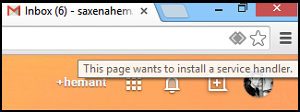
Sitehandler- verzoeken in- of uitschakelen in Chrome
Als u Gmail alle e-maillinks wilt laten openen,
- Selecteer het keuzerondje Gmail gebruiken . (Use Gmail)Wanneer u op een e-mailadres met hyperlink op een pagina klikt, wordt het opstelvenster van Gmail geopend.
- Selecteer Nee om te behouden hoe uw computer e-maillinks op dezelfde manier opent als voorheen.
- Kies Negeren(Choose Ignore) om te voorkomen dat het verzoek opnieuw wordt weergegeven wanneer u Gmail bezoekt .
Evenzo kan men Google Agenda(Google Calendar) gebruiken . De opties zijn vergelijkbaar met die van Gmail , behalve dat u ervoor kunt kiezen om Google Agenda(Google Calendar) te gebruiken om webcal-links te openen . Servicehandlers(Service) in Chrome zijn standaard ingeschakeld. U kunt ze uitschakelen of opnieuw inschakelen via het Chrome - instellingenmenu. Hier is hoe je het doet.
- Selecteer het Chrome- menu op de browserwerkbalk
- Selecteer Instellingen
- Toon geavanceerde instellingen.
Klik nu in het gedeelte 'Privacy' op Instellingen voor inhoud .(Content)
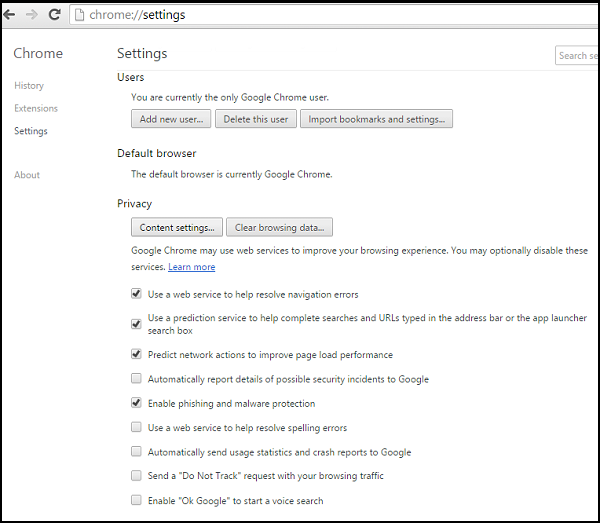
Zoek in het dialoogvenster dat verschijnt het gedeelte "Handlers":

Als u verzoeken wilt toestaan, selecteert u 'Sta toe dat sites vragen om standaardafhandelaars voor protocollen te worden'.
Om verzoeken uit te schakelen, selecteert u "Sta geen enkele site toe om protocollen te verwerken".
Als je om wat voor reden dan ook een andere handler wilt gebruiken om een link op een pagina te openen, klik dan met de rechtermuisknop op de link en selecteer "Link openen met" om een handler te kiezen. Uw standaard handler-instellingen worden niet beïnvloed.
Om de handler te verwijderen, beweegt u de muis over de handler die u wilt verwijderen.
Klik op Deze site verwijderen.
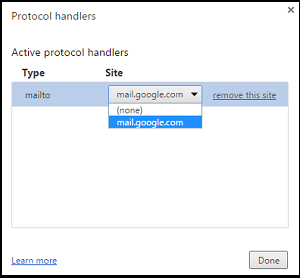
Chrome is een beetje laat op het feest. Mozilla's Firefox heeft lang geleden ondersteuning toegevoegd voor protocol-handlers!
Hoe dan ook, ik hoop dat je de tip nuttig vindt.(Anyway, hope you find the tip useful.)
Related posts
Wis cookies, sitegegevens, cache voor specifieke website: Chrome Edge Firefox
Forceer koppelingen om te openen op het achtergrondtabblad in Chrome, Edge, Firefox, Opera
Uitschakelen Deze site probeert deze applicatie te openen - Edge of Chrome
Creditcardgegevens bekijken en beheren in Chrome of Firefox
Sitegegevens wissen voor een bepaalde site in Chrome of Edge met Developer Tools
ERR_CONNECTION_TIMED_OUT probleem oplossen in Chrome op Windows 10
Oplossen Deze instelling wordt afgedwongen door uw beheerder - Chrome-fout
Cache legen en hard opnieuw laden in de Chrome-browser
Zoeken in meerdere geopende tabbladen in Firefox- en Chrome-browsers
Tabbladen synchroniseren tussen Edge-, Chrome- en Firefox-browsers
PassProtect zorgt ervoor dat u geen reeds gehackte wachtwoorden gebruikt
FIX: reCAPTCHA werkt niet in Chrome, Firefox of welke browser dan ook
Opgeslagen wachtwoorden beheren en bekijken in Chrome
De standaard afdrukinstellingen in Google Chrome wijzigen
Een actief tabblad markeren in de Chrome-browser
Schakel regelomloop in bronweergave in Chrome of Edge in
Hoe de Reader-modus in Chrome in Windows 10 in of uit te schakelen?
Download de nieuwste Windows 11/10 ISO-afbeeldingen rechtstreeks in Chrome of Edge
Hoe Chrome-thema's in de Microsoft Edge-browser te installeren
Chrome-update mislukt met foutcodes 3, 4, 7, 10, 11, 12, enz
